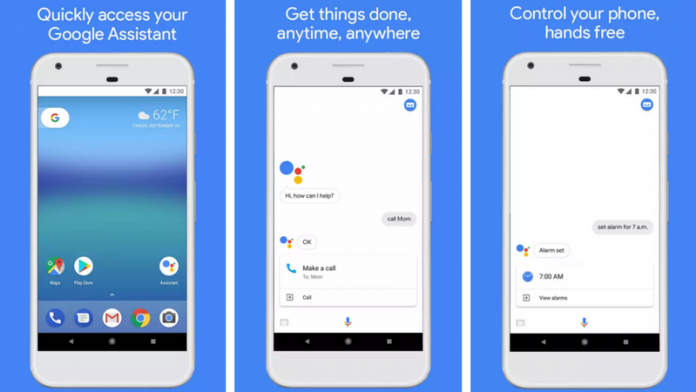Capturile de ecran sunt cele mai bune modalități de a salva orice vedem pe ecranul smartphone-ului nostru în timp ce navigați pe internet sau discutați cu un prieten. Cu toții știm cum să facem capturi de ecran pe telefoanele noastre, cu toate acestea, uneori facând o captură de ecran pe telefonul dvs.telefonnu este atât de ușor pe cât pare. Unele telefoane Android nu acceptă metoda rapidă și populară de a apăsa două butoane pentru a face o captură de ecran. De aceea, împărtășim câteva dintre cele mai bune modalități de a face o captură de ecran pe orice telefon Android.
De asemenea, citiți | Faceți capturi de ecran din meniul Aplicații recente din Android 11
Modalități de a face o captură de ecran pe orice Android
Cuprins
1. Metoda standard (reducere volum + putere)
Aproape fiecare smartphone Android nou vă permite să faceți o captură de ecran apăsând simultan butoanele de reducere a volumului și butoanele de alimentare. Pentru a face un screengrab, apăsați aceste butoane în același timp pentru o vreme și dați drumul când auziți sunetul declanșatorului camerei. Captura de ecran va fi capturată și va apărea în galeria telefonului.

cum să setați volumul notificărilor Android
Mai mult, cu Android Pie, Google a adăugat și o comandă rapidă în meniul de alimentare pentru a face o captură de ecran. Doar apăsați butonul de alimentare și atingeți opțiunea de captură de ecran.
2. Comenzi rapide ale producătorului
Pe lângă acceptarea metodei standard, unele telefoane Android vin și cu funcțiile încorporate pentru a face capturi de ecran. De exemplu, pe smartphone-urile Samsung vechi, puteți apăsa butoanele de pornire și de pornire pentru a face o captură de ecran. De asemenea, puteți face o captură de ecran pe seria Galaxy Note folosind S Pen.

MIUI-ul Xiaomi și alte skin-uri personalizate oferă, de asemenea, acces rapid pentru a face capturi de ecran chiar în panoul de setări rapide. Doar trageți în jos panoul de setări rapide și găsiți butonul de captură de ecran, atingeți-l și sunteți bine să mergeți.
3. Aplicații terțe
Există o mulțime de aplicații de la terți care vor face același lucru fără probleme. Partea bună a acestor aplicații este că, alături de funcționalitatea de bază a capturii de ecran, aceste aplicații oferă și câteva funcții suplimentare care nu sunt disponibile pe majoritatea telefoanelor.
Puteți verifica aplicația Screenshot Easy care are câteva caracteristici excelente. De exemplu, aplicația vă permite să faceți capturi de ecran folosind un buton de suprapunere a ecranului sau din bara de notificare sau doar scuturând dispozitivul.



Mai mult, există și câteva opțiuni de editare excelente, când ați terminat de realizat capturi de ecran. De exemplu, puteți decupa captura de ecran, le puteți converti într-un alt tip de fișier, puteți schimba culorile și include marcaje de timp etc.
Câteva alte exemple bune de aplicații de captură de ecran includ Captură de ecran tactilă și Captură de ecran super .
4. „Ok, Google! face o captură de ecran ”

Apoi, dacă utilizați un dispozitiv Android care ar putea fi dotat cu funcționalitatea Asistentului Google. Deci, Asistentul vă poate ajuta, de asemenea, să faceți capturi de ecran doar cu vocea. Puteți spune doar „Ok, Google! faceți o captură de ecran ”.
5. Folosirea gesturilor

Majoritatea smartphone-urilor de astăzi acceptă și gesturile. De exemplu, OnePlus și cele mai noi smartphone-uri Motorola pot face o captură de ecran printr-un gest cu trei degete, glisând în jos. Puteți activa acest lucru accesând Setări> Sistem> Gesturi pe majoritatea telefoanelor.
Bonus Tip
Dacă folosiți încă un telefon Android vechi care nu acceptă niciuna dintre metodele menționate mai sus, va trebui să vă rădăcinați telefonul. Dar dacă nu doriți să parcurgeți acest proces, atunci cea mai bună metodă este să utilizați SDK Android pe care o puteți descărca de pe site-ul oficial.



Cu toate acestea, instalarea și configurarea acelei aplicații sunt, de asemenea, foarte greoaie. Deci, puteți verifica Fără captură de ecran rădăcină aplicație. Aplicația are o interfață de utilizator mai simplă și funcționează pe aproape orice telefon Android.
Acestea au fost unele dintre cele mai bune moduri de a face capturi de ecran pe orice telefon Android. Spuneți-ne ce metodă funcționează cel mai bine pe telefonul dvs. în comentariile de mai jos.
Pentru mai multe astfel de sfaturi și trucuri, rămâneți la curent cu gadgeturile de utilizat!
cum să schimbați sunetul mesajului text pe AndroidComentarii pe Facebook